梦幻青色山水风景照片的Photoshop教程
软件云 人气:0本教程主要介绍使用通道来调整风景照片的色彩。思路:先用调色工具适当的把风景照片整体调下对比及饱和度,然后把一些特殊的局部复制出来保留,然后通过通道改色。原图

最终效果

一、打开原图按Ctrl + J复制一层。
二、创建色相/饱和度调整图层,适当把饱和度的数值加大一点。
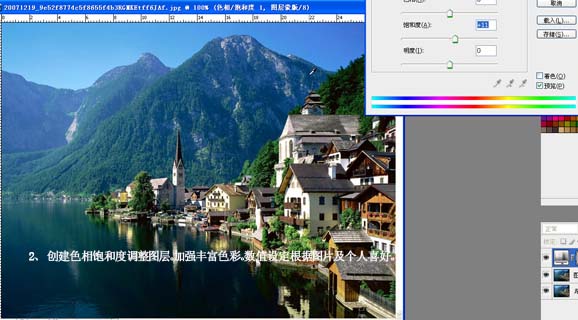
三、新建一个图层按Ctrl + Alt + Shift + E盖印图层,用魔术棒工具把天空部分选出来。
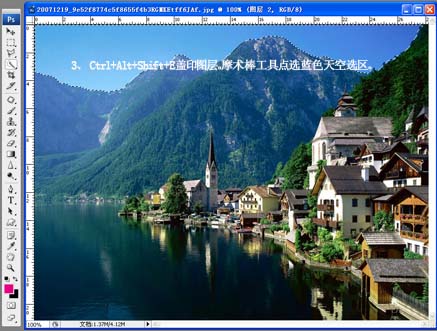
四、Ctrl + J把天空部分复制出来,然后隐藏图层,回到盖印图层。
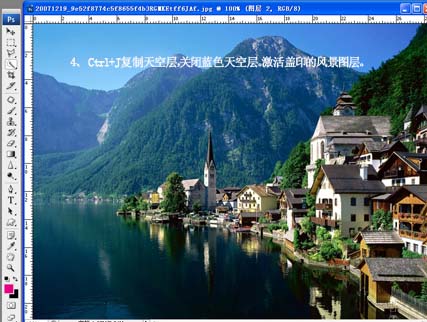
五、点通道面版。选择绿色通道按Ctrl + A全选,按Ctrl + C复制。
六、点蓝色通道按Ctrl + V粘贴。
七、回到图层面版创建色相/饱和度调整图层适当把饱和度调大一点,然后按Ctrl + E向下合并图层。
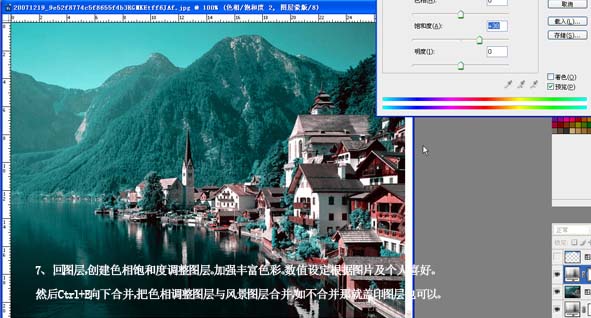
八、按Ctrl + J复制图层,按Ctrl + ]把图层移到顶层按Ctrl + M调亮一点。把复制的天空图层显示出来,用模糊工具把天空下面的边缘进行模糊处理。

九、点击顶层图层,执行菜单:滤镜 > 模糊 > 高斯模糊,数值为4。然后把图层混合模式改为“柔光”,图层不透明度改为:70%,确定后完成最终效果。

加载全部内容